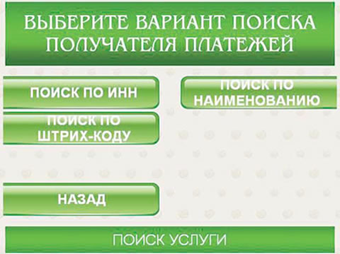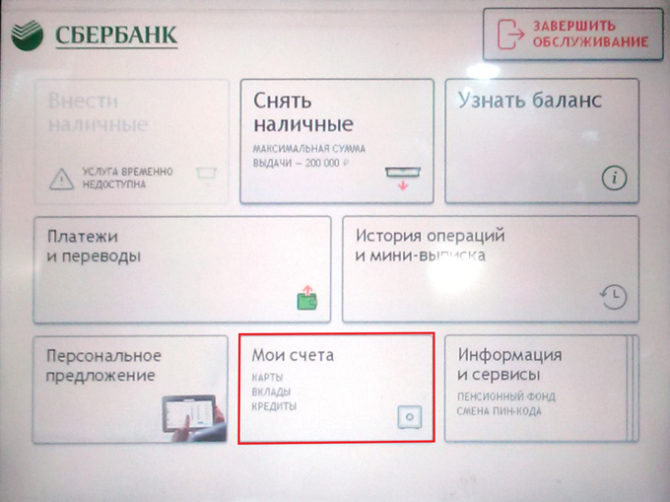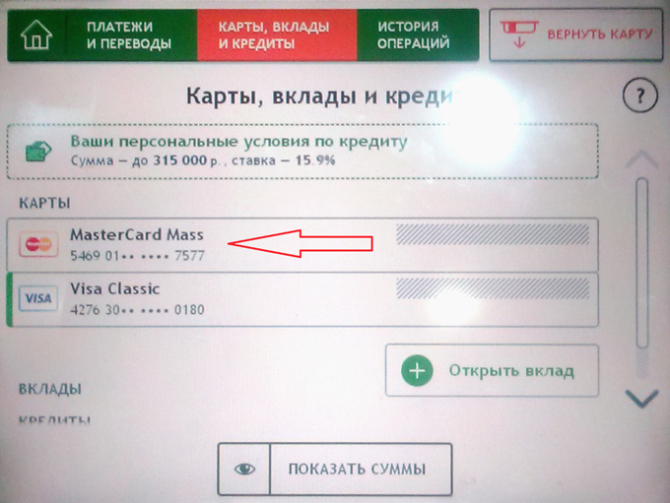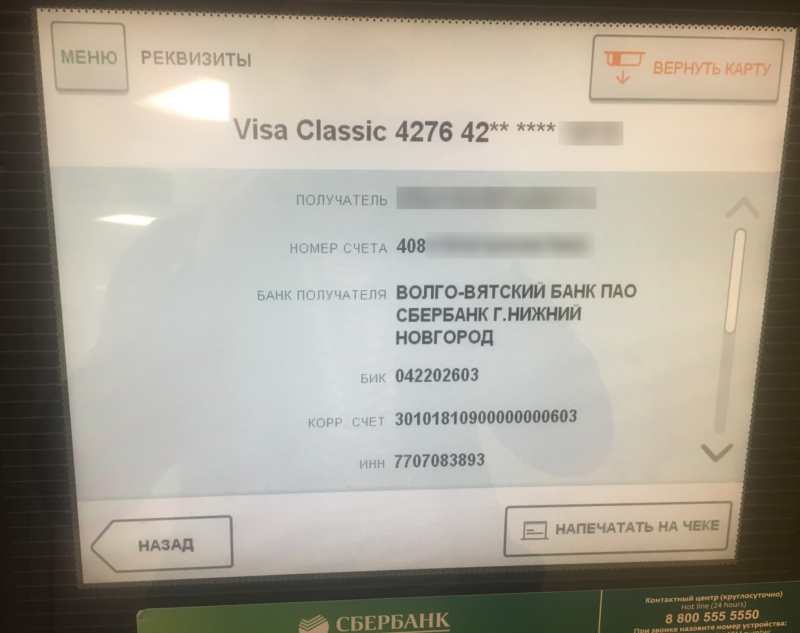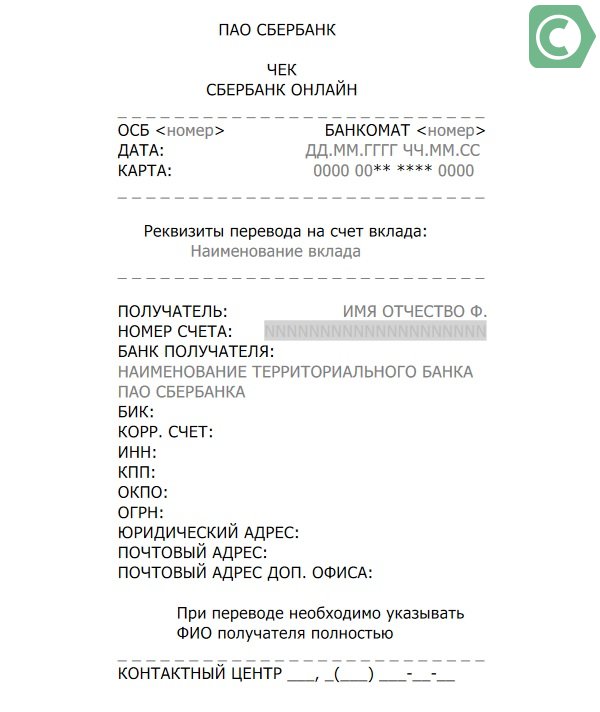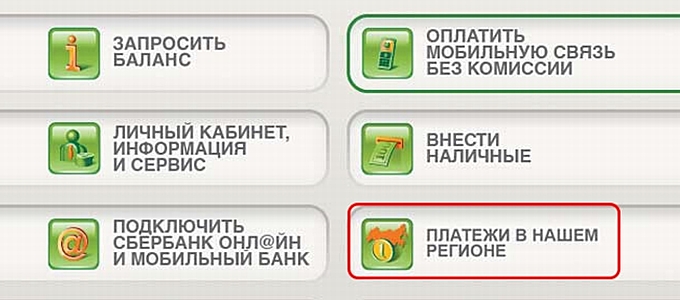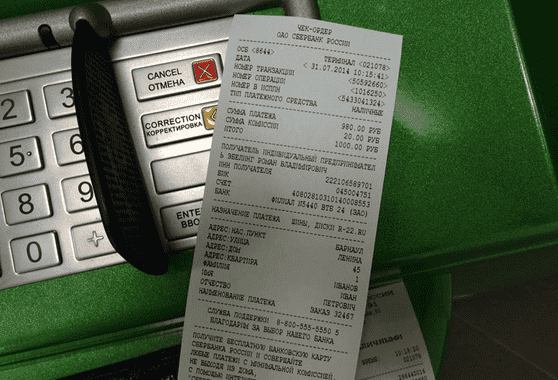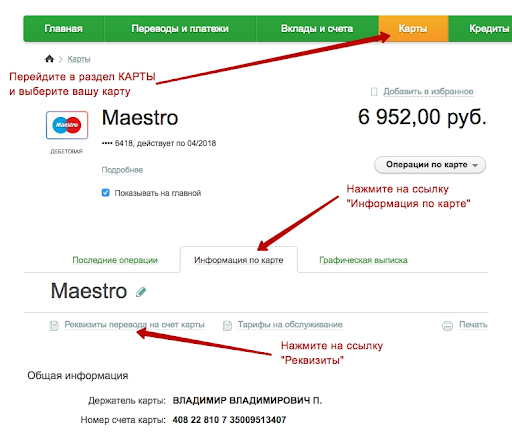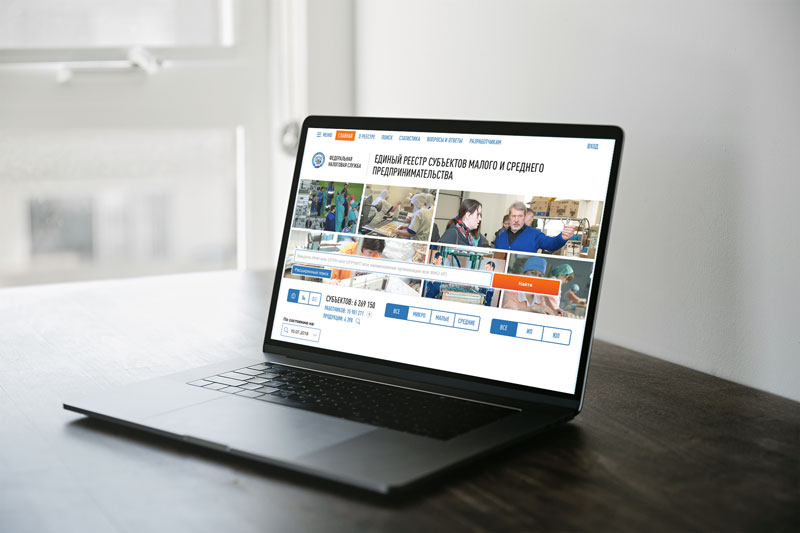Как взять реквизиты карты Сбербанка через банкомат

Зачем могут понадобиться реквизиты карты
Как взять реквизиты карты Сбербанка через банкомат
Как получить реквизиты карты через терминал
Правила безопасности и конфиденциальности
Зачем могут понадобиться реквизиты карты
Есть 3 основные причины, по которым вам нужно будет посмотреть эти данные:
- Вам хотят перевести деньги из заграничного банка не через card-2-card сервис.
- Вы – индивидуальный предприниматель или работаете с индивидуальным предпринимателем.
- Вы хотите, чтобы зарплату переводили на уже существующую карту Сбербанка.
В первом случае перевод нужно оформлять по полным реквизитам банка и полным либо сокращенным реквизитам счета, во втором случае (ИП-ИП или ИП-физлицо) нужно работать через реквизиты счета, чтобы не было вопросов у налоговой, в третьем случае бухгалтер с вашей работы должен знать, куда и кому он переводит деньги. Есть и другие причины, но они встречаются так редко, что упоминать о них нет смысла.
Как взять реквизиты карты Сбербанка через банкомат
Инструкция:
- Идем к банкомату с карточкой.
- Вставляем, вводим код, в меню выбираем подменю со счетами.
- Откроется непосредственно страница с картами. Выбираем ту, по которой хотим узнать информацию.
- На выбор банкомат предложит: «Информацию», «Реквизиты», «Операции». Нас интересует 2-й пункт. Жмем.
- Появится то, что мы и искали. Жмем на кнопку «Распечатать на чеке».
- Банкомат выдаст чек со всей информацией. Его можно отнести в бухгалтерию на работе или сфотографировать и переслать индивидуальному предпринимателю или тому, кто будет оформлять перевод через кассу.
Как получить реквизиты карты через терминал
Инструкция для устройств самообслуживания мало чем отличается от инструкции для банкоматов:
- Находим терминал.
- В главном меню выбираем «Региональные услуги».
- Далее нас интересует пункт «Мои услуги». То, где он находится, зависит от программного обеспечения терминала – в некоторых под него выделена отдельная кнопка, в некоторых услуги клиента «соседствуют» с поиском, например. Найдите, нажмите.
- Последний шаг – «Печать реквизитов карты».
- Устройство самообслуживания немного «подумает», после чего выдаст чек, на котором будет написана подробная информация о счете, привязанном к карточке. Все, можете завершать обслуживание и забирать пластик.
Другие способы
- Сбербанк Онлайн. Если у вас есть интернет-банкинг, можно получить все реквизиты прямо на сайте или в приложении на телефон. На эту тему у нас есть отдельная подробная статья, ознакомьтесь, если интересно: sravni.ru/banki/info/kak-posmotret-rekvizity-karty-v-sberbank-onlajn
- Личное посещение отделения Сбера. Вам нужно прийти с паспортом в офис банка, попросить сотрудника дать вам ваши полные реквизиты.
- Документы, которые выдали с картой. Загляните в них – на одной из страниц должна быть написана вся информация по счету.
- Горячая линия. Позвоните по номеру 900, спросите про детальные данные своего счета. Нужно будет назвать фамилию-имя-отчество, дату рождения, кодовое слово.
Правила безопасности и конфиденциальности
Давать детальные данные своего счета или карты всем подряд, как и вводить персональную информацию на сомнительных сайтах – опасная затея. Однажды вы можете проснуться и обнаружить, что деньги с аккаунта неожиданно исчезли. Учитывая то, как «быстро» работает полиция с такими случаями, про эти деньги можно если и не забыть окончательно, то забыть на очень длительный срок. Поэтому лучше заранее перестраховаться и сделать все возможное, чтобы нечестные на руку люди не получили доступа к вашим сбережениям.
Чего делать нельзя ни в коем случае:
- Сообщать кому-то проверочный CVV-код, расположенный на обратной стороне карточки. Этот код сродни пин-коду – его знаете только вы, и только вы должны его знать. Для того, чтобы совершить платежную операцию, обычно нужно знать номер карты, фамилию-имя ее владельца, дату окончания срока действия и CVV-код. Фамилию и имя узнать проще всего. Номер карты и дату окончания срока ее службы узнать сложнее, но все еще возможно – эту информацию можно «выманить» через перевод денег на карточку. Например, мошенник может представиться сотрудником несуществующей компании, с которой вы якобы имели дело, и сказать, что вы выиграли в небольшой лотерее и вам положен приз, который переведут на пластик. CVV-код можно узнать только через фишинговый сайт, потому что нигде кроме платежей в интернете эта информация не используется. Вариант с кражей вашей карточки мы не рассматриваем, речь идет о «дистанционном» мошенничестве. Если кто-то получит код и остальные данные, он сможет делать покупки, пользуясь вашей карточкой.
- Вводить данные со своей карты на сомнительных сайтах, чаще всего – интернет-магазинах. Почему – уже объяснили выше, злоумышленник разом получит все данные, которые нужны для совершения покупок. Такие подставные сайты называются фишинговыми, их цель – замаскироваться под магазин и заставить вас ввести персональные данные.
- Давать в руки карточку незнакомым или сомнительным личностям. Полагаем, не стоит объяснять, почему.
Чего делать не рекомендуется:
- В каком-либо виде публиковать в открытом доступе данные с лицевой стороны карты. Не фотографируйте карточку и не выкладывайте ее в интернете, не публикуйте реквизиты в соцсетях, не оставляйте свои данные на форумах. Чем меньше информации по карте вы публикуете, тем сложнее будет мошенникам зацепиться за вас.
- Публиковать в открытом доступе данные по счету. С одной стороны, дать вору номер карточки – опаснее, чем дать ему номер счета. С другой стороны, по номеру счета проще найти фамилию-имя-отчество, по этим данным проще найти вашу страницу в социальной сети, по странице проще узнать все о вашей жизни. Умный мошенник на основе этой информации может придумать много вариантов дальнейших действий, цель которых – украсть ваши деньги.
Время выдачи
3 минуты – 3 дня
Реклама
МФК «Лайм-Займ» (ООО)
Реклама
ООО МКК «Академическая»
Содержание
- — Как оплатить квитанцию в Сбербанке через терминал?
- — Как оплатить по инн через банкомат Сбербанка?
- — Как оплатить на расчетный счет через банкомат?
- — Как оплатить счет по реквизитам через терминал?
- — Как оплатить налог по штрих коду через терминал?
- — Как оплатить квитанцию в отделении Сбербанка?
- — Как закинуть наличку на карту Сбербанк?
- — Как можно оплатить через банкомат Сбербанка?
- — Как сделать оплату по реквизитам?
- — Как внести наличные на расчетный счет в Сбербанке?
- — Как внести деньги на счет организации через банкомат?
- — Как оплатить по реквизитам через приват24 терминал?
- — Как перевести деньги на счет через терминал?
- — Как перевести деньги по расчетному счету?
Как оплатить квитанцию в Сбербанке через терминал?
Чтобы оплатить квитанцию через банкомат, необходимо вставить банковскую карту, ввести ПИН-код, нажать кнопку «Оплата услуг сканированием штрих-кода» и выполнить сканирование по QR-коду. После чего нужно проверить данные платежа.
Как оплатить по инн через банкомат Сбербанка?
Как оплатить на расчетный счет через терминал и банкоматы Сбербанка
- Шаг 1. Выберите «Платежи в нашем регионе»
- Шаг 2. Найдите по наименованию или ИНН,
- Внимание! …
- Нажмите кнопку – «ВВОД».
- Шаг 3. …
- Нажмите клавишу «ВВОД».
- Шаг 4. …
- Нажмите клавишу «ВВОД».
Как оплатить на расчетный счет через банкомат?
Чтобы внести наличные на счет ООО через банкомат, нужно:
- Получить ID-код
- Подойти к ближайшему терминалу
- Найти в меню пункт «Оплата услуг» и выбрать пункт «Внести наличность на расчетный счет». …
- В нужном поле ввести ID-код, выбрать счет, указать сумму, внести наличные.
Как оплатить счет по реквизитам через терминал?
Оплата счета в терминале Приват банка
- В меню терминала выберите раздел «Оплата інших послуг»
- В этом разделе выберите пункт «Знайти підприємсто за назвою або за реквізитами»
- Введите № расчетного счета или фамилию получателя, указанную в смс и нажмите кнопку «Продовжити».
Как оплатить налог по штрих коду через терминал?
Нужно выбрать раздел “Оплата услуг сканированием штрих—кода”. В банкомат встроено считывающее устройство, к которому нужно поднести код с квитанции. Это небольшой лазерный датчик, который вы увидите по излучаемому красному цвету. Система сканирует код и выводит на экран детали платежа вместе с суммой для оплаты.
Как оплатить квитанцию в отделении Сбербанка?
Для оплаты через кассу необходимо заполнить квитанцию по приведенному образцу.
…
Внимание! Время зачисления платежа – от 2-х до 3-х РАБОЧИХ дней!
- Заполните поля и распечатайте квитанцию. …
- Вырежьте по контуру квитанцию.
- Оплатите квитанцию в любом отделении Сбербанка.
- Сохраните квитанцию до подтверждения исполнения заказа.
Как закинуть наличку на карту Сбербанк?
Чтобы пополнить карточку через банкомат, вставьте ее в устройство и введите PIN-код. Затем выберите пункт «Внесение наличных». Следуя инструкциям на экране, внесите нужную вам сумму в банкомат. Деньги будут зачислены на карту сразу же.
Как можно оплатить через банкомат Сбербанка?
Как оплатить
- Выберите необходимую категорию для оплаты
- Найдите необходимый платеж
- Укажите сумму для оплаты
- Введите номер лицевого счета/мобильного телефона
- Проверьте введенную информацию и вставьте деньги
- Не забудьте забрать квитанцию
Как сделать оплату по реквизитам?
Оплата по реквизитам
- Зайти в личный кабинет.
- Перейти в раздел платежей.
- Выбрать категорию.
- Заполнить реквизиты (на этот раз абсолютно все).
- Перепроверить данные. Учитывая тот факт, что автоматически в данном случае ничего не заполняется, проверять нужно очень тщательно.
- Ввести сумму платежа и подтвердить операцию.
Как внести наличные на расчетный счет в Сбербанке?
Если предприниматель открыл расчетный счет в Сбербанке, то может пополнить его следующими способами:
- через банкомат;
- переводом с личного счета или с карты;
- через кассу в банке — деньги поступают в течение трех дней;
- с помощью систем для переводов, например Вестерн Юнион, Яндекс Деньги или Юнистрим.
Как внести деньги на счет организации через банкомат?
Воспользоваться банкоматом
Чтобы внести наличные через банкомат, нужно найти в меню пункт «Оплата услуг» и выбрать пункт «Внести наличные на расчётный счёт». Для доступа к меню терминал запросит ID-код и номер счёта. Процедура простая, следуйте подсказкам на экране банкомата.
Как оплатить по реквизитам через приват24 терминал?
На стартовой странице выберите «Банковские услуги»:
- Далее выберите пункт «Отправить платеж по реквизитам«:
- На следующем экране введите номер расчетного счета из смс:
- Далее заполните реквизиты МФО и ЕДРПОУ и введите сумму оплаты:
Как перевести деньги на счет через терминал?
Для этого достаточно прийти к ближайшему терминалу/банкомату, вставить карту в устройство, ввести свой пин-код и выбрать на экране терминала вкладку «Положить наличные на карту». Система спросит у вас, какую сумму вы планируете положить – эту сумму впоследствии вам необходимо будет вставить в терминал.
Как перевести деньги по расчетному счету?
Процедура выглядит следующим образом:
- Посетите офис финучреждения и обратитесь к кассиру.
- Предоставьте реквизиты для операции – номер счета, БИК, корр. счет, ИНН и паспорт.
- Дождитесь оформления квитанции и выполнения перевода.
Интересные материалы:
Где найти QR код в Вайбере на компьютере?
Где найти QR код в Вайбере?
Где найти QR код в ВК?
Где найти QR код в WhatsApp?
Где найти реферальный код iHerb?
Где найти реферальный код озон?
Где найти резервные коды Инстаграм?
Где найти резервный код дискорд?
Где найти резервный код гугл?
Где найти резервный код?
Банки используют два понятия, которые не следует подменять друг другом, это — «реквизиты карты» и «банковские реквизиты Сбербанка». Рассмотрим, что это такое и как их узнать.
Реквизиты карты Сбербанка
Как узнать данные «пластика»? Данные выбитые на нем подойдут для оплаты товаров в интернете. На лицевой стороне карточки находится следующая информация:
- имя и фамилия держателя карты на латинице;
- месяц и год окончания действия;
- номер из 16, 18 или 19 цифр.
С обратной стороны проставлен код безопасности — CVV2 (Card Verification Value 2) у Визы, CVC2 (Card Verification Code 2) у MasterCard и CID (Card Identification) у American Express.
Банковские реквизиты карточки Сбербанка
Это информации об отделении, где зарегистрировали «пластик». Для внесения и списания денег с расчетного счета могут понадобиться следующие данные:
- полное наименование финучреждения;
- идентификационный номер налогоплательщика (ИНН);
- банковский идентификационный код (БИК) из 9 цифр. В России он начинается с кода страны – 04;
- код причины постановки на учет (КПП);
- номер корреспондентского счета Сбербанк;
- номер отделения Сбербанк. Данные указаны в формате АААА/ББББ. Где АААА — это номер банка в вашем регионе, а ББББ — номер конкретного офиса.
Как узнать данные карточного счета Сбербанка
Выяснить можно в отделении финансовой организации, через банкомат или терминал, по «горячей линии», через сайт Сбербанк, в официальном приложении для телефонов, а также изучив договор банковского обслуживания.
В офисе Сбербанка
Посетите отделение банка, чтобы узнать реквизиты. Пластиковая карточка в данном случае будет единственным, что вам понадобится – разумеется, кроме паспорта. Такая справка с печатью может потребоваться в детский сад для возврата части стоимости оплаты по льготе.
По телефону «горячей линии»
С поддержкой клиентов Сбербанка можно связаться так:
- интернет-звонок (через приложение),
- 8 800 555 55 50 «горячая линия»,
- 900 (бесплатный звонок с сотового по стране),
- +7 495 500−55−50 (связаться с банком по этому номеру можно из любой точки мира).
Оператор уточнит ваши личные данные и попросит кодовое слово, которое вы придумали, когда оформляли платежный инструмент Сбербанка.
Договор банковского обслуживания
Конверт, который выдают на руки вместе с картой, хранит в себе и реквизиты. Там же указан и ПИН-код. Все данные по дебетовке в конверте не указаны. Поэтому важно знать: если вы случайно выкинули или потеряли конверт, данные договора можно запросить на работе в отделе кадров, если пластик выдан по зарплатному проекту. Эти данные хранятся именно там.
Сбербанк Онлайн
Если зарегистрироваться на сайте Сбербанк-Онлайн и получить логин и пароль от своего личного кабинета, реквизиты онлайн можно выяснить за считанные минуты.
Получить личный идентификатор и пароль для системы можно в любом банкомате Сбербанка, через мобильный банк, интернет, а также по телефону – если услуга была подключена ранее, но секретные данные для входа вы потеряли.
Чтобы узнать нужные реквизиты Сбербанка таким способом, введите 10-значный идентификатор из цифр и пароль из 8 символов — цифр и латинских букв. В личном кабинете выберите нужную карту, откройте вкладку «О карте», там вы увидите реквизиты карты. Этот бланк можно отправить на распечатку или на электронную почту.
Важно! Банковские работники никогда не запрашивают логин и пароль от личного кабинета. Эти данные нужны только мошенникам.
Приложение Сбербанка для смартфонов
Если на вашем смартфоне установлено мобильное приложение Сбербанка, то вам будут сообщать о каждой вашей покупке или поступлении денежных средств. В приложении есть возможность осмотреть всю историю операций, выполненных вашим картам и счетам. Информацию о реквизитах карты можно найти, нажав на нужную карту, и выбрав вкладку «Реквизиты и выписки».
Терминал или банкоматы
Распечатать на чеке реквизиты можно в банкомате или терминале самообслуживания. Вставили «пластик» в терминал, указали ПИН-код, нашли раздел «Личный кабинет, информация и сервисы», выбрали запрос о предоставлении реквизитов. Банкомат может показать их на экране или выдать на бумажном носителе.
Например, вы купили миксер в магазине по безналичному расчету. Но бытовая техника оказалась неисправной. Тогда, чтобы вернуть деньги, потребуются все сведения о вашем счете. Чека из банкомата вполне будет достаточно.
На сайте Сбербанка России
На официальном сайте банка информация о региональном отделении банка и о том, как узнать реквизиты, доступна всем пользователям.
Для уточнения этих параметров выберете свой регион. Изменить местоположение можно вверху страницы справа.
Далее перейти во вкладку «Офисы», выбрать необходимое отделение и нажать «Реквизиты».
Рекомендуемые дебетовые карты
Можно платить за рубежом
SMS информирование
бесплатно
- Общие условия
- Снятие наличных
- Cash Back
- Тип: UnionPay
- Обслуживание: бесплатно
- Cash back: до 10%
- Проценты на остаток: нет
- Бесплатный выпуск: нет
- Минимальный возраст на момент получения дебетовой карты: от 18 лет
- Возможность выпуска дополнительной карты: да, 5 000 ₽
- Овердрафт: нет
- Доставка карты: курьером, в отделение банка
Условия снятия наличных
| Валюта | Сумма | Комиссия | Минимальная сумма комиссии | |
|---|---|---|---|---|
| В банкоматах банка | Рубли | Любая | 0% | 0 |
| В банкоматах других банков | Рубли | Любая | 1,5% | 200 |
Ограничения на снятие наличных
| Валюта | Ограничение | |
|---|---|---|
| Рубли | 200 000 в день | 1 500 000 в месяц |
| Доллары США | 3 200 в день | |
| 24 000 в месяц | В банкоматах банка | |
| Евро | 2 800 в день | |
| 21 000 в месяц | ||
| Рубли | 200 000 в день | |
| 1 500 000 в месяц | ||
| Доллары США | 3 200 в день | |
| 24 000 в месяц | В банкоматах других банков | |
| Евро | 2 800 в день | |
| 21 000 в месяц |
SMS информирование
бесплатно
- Общие условия
- Снятие наличных
- Cash Back
- Тип: Мир Классическая
- Обслуживание: бесплатно
- Cash back: до 30%
- Проценты на остаток: нет
- Бесплатный выпуск: да
- Минимальный возраст на момент получения дебетовой карты: от 18 лет
- Возможность выпуска дополнительной карты: нет
- Овердрафт: нет
- Доставка карты: курьером, в отделение банка
Условия снятия наличных
| Валюта | Сумма | Комиссия | Минимальная сумма комиссии | |
|---|---|---|---|---|
| В банкоматах банка | Рубли | Любая | 0% | 0 |
| Доллары США | Любая | 0% | 0 | |
| Евро | Любая | 0% | 0 | |
| В банкоматах других банков | Рубли | Любая | 1% | 300 |
Ограничения на снятие наличных
| Валюта | Ограничение | |
|---|---|---|
| В банкоматах банка | Рубли | 350 000 в день |
| 2 000 000 в месяц | ||
| В банкоматах других банков | Рубли | 350 000 в день |
| 2 000 000 в месяц |
SMS информирование
59 ₽ в месяц
- Общие условия
- Снятие наличных
- Cash Back
- Тип: Мир Классическая
- Обслуживание: бесплатно
- Cash back: до 5%
- Проценты на остаток: нет
- Бесплатный выпуск: да
- Минимальный возраст на момент получения дебетовой карты: от 18 лет
- Возможность выпуска дополнительной карты: да, бесплатно
- Овердрафт: нет
- Доставка карты: курьером, в отделение банка
Условия снятия наличных
| Валюта | Сумма | Комиссия | Минимальная сумма комиссии | |
|---|---|---|---|---|
| В банкоматах банка | Рубли | Любая | 0% | 0 |
| В банкоматах других банков | Рубли | Любая | 1% | 299 |
Ограничения на снятие наличных
| Валюта | Ограничение | |
|---|---|---|
| В банкоматах банка | Рубли | 300 000 в день |
| 1 200 000 в месяц | ||
| В банкоматах других банков | Рубли | 300 000 в день |
| 1 200 000 в месяц |
Кэшбэк рублями, а не бонусами
Обслуживание
0 — 99 ₽ в месяц
SMS информирование
59 ₽ в месяц
- Общие условия
- Снятие наличных
- Cash Back
- Тип: MasterСard World, Мир Классическая
- Обслуживание: 0 — 99 ₽ в месяц
- Cash back: до 30%
- Проценты на остаток: при сумме остатка от 3 000 до 300 000 рублей процентная ставка 6%
- Бесплатный выпуск: да
- Минимальный возраст на момент получения дебетовой карты: от 14 лет
- Возможность выпуска дополнительной карты: да, бесплатно
- Овердрафт: да
- Доставка карты: курьером
Условия снятия наличных
| Валюта | Сумма | Комиссия | Минимальная сумма комиссии | |
|---|---|---|---|---|
| В банкоматах банка | Рубли | до 500000 | 0% | 0 |
| от 500000 | 2% | 90 | ||
| Доллары США | до 5000 | 0% | 0 | |
| от 5000 | 2% | 3 | ||
| Евро | до 5000 | 0% | 0 | |
| от 5000 | 2% | 3 | ||
| В банкоматах других банков | Рубли | от 3000 до 100000 | 0% | 0 |
| до 3000 | 0% | 90 | ||
| от 100000 | 2% | 90 |
Ограничения на снятие наличных
| Валюта | Ограничение | |
|---|---|---|
| Рубли | 500 000 в месяц | Доллары США |
| 5 000 в месяц | В банкоматах банка | Евро |
| 5 000 в месяц | Рубли | |
| 100 000 в месяц | Доллары США | |
| 5 000 в месяц | В банкоматах других банков | Евро |
SMS информирование
99 ₽ в месяц
- Общие условия
- Снятие наличных
- Cash Back
- Тип: Мир
- Обслуживание: бесплатно
- Cash back: до 100%
- Проценты на остаток: нет
- Бесплатный выпуск: да
- Минимальный возраст на момент получения дебетовой карты: от 14 лет
- Возможность выпуска дополнительной карты: да, бесплатно
- Овердрафт: нет
- Доставка карты: курьером, в отделение банка
Условия снятия наличных
| Валюта | Сумма | Комиссия | Минимальная сумма комиссии | |
|---|---|---|---|---|
| В банкоматах банка | Рубли | Любая | 0% | 0 |
| В банкоматах других банков | Рубли | до 50000 | 0% | 0 |
| от 50000 | 1,99% | 199 |
Содержание статьи
Содержание статьи:
Самое основное
? В некоторых устройствах названия пунктов меню будут отличаться в зависимости от типа программного обеспечения.
? Банкомат – это универсальное устройство самообслуживания, которое позволяет совершать денежные операции.
? Терминал позволяет проводить все денежные операции, кроме снятия наличных.
? Обычно вся необходимая информация о реквизитах банка указана в договоре к карте, который подписывается в момент получения.
Реклама
Мы уже привыкли к тому, что расчеты в магазинах, получение заработной платы и иные платежи и переводы можно сегодня совершать, используя пластиковую карту банка. Сбербанк позволяет дистанционно управлять и контролировать свои счета. Кроме расходных операций по карте можно и получать денежные средства на нее и не только заработную плату, а иные переводы от сторонних организаций.
Чтобы перевод дошел до адресата верно и быстро, нужны все реквизиты счета, к которому привязана пластиковая карта. Обычно вся необходимая информация указана в договоре к карте, который подписывается в момент получения. Часто эта информация бывает не доступна или утрачена.
Кроме договора есть еще несколько способов узнать необходимые данные. Для этого можно воспользоваться любым устройством самообслуживания Сбербанка: реквизиты карты Сбербанка через банкомат получить очень просто.
Реквизиты на руки в устройствах самообслуживания
В любом отделении банка или в крупных торговых центрах, магазинах, на площадях и остановках, в местах большого скопления людей, можно встретить одно из устройств самообслуживания Сбербанка. Для того, чтобы узнать информацию о карте, можно воспользоваться одним из них — это может быть терминал или банкомат. В чем разница и как распечатать реквизиты карты Сбербанка через банкомат и терминал, узнаем далее.
Банкомат – это универсальное устройство самообслуживания, которое позволяет совершать денежные операции. Аппарат позволяет принимать и выдавать купюры со счета пластиковых карт и выполнять иные безналичные операции и манипуляции с картой, выпущенной в Сбербанке. Банкоматы оснащены программным обеспечением, которое позволяет клиенту держать связь с банком и со счетом, на котором размещены его средства.
Терминал – это так же устройство, которое оснащено программой, позволяющей совершать различные манипуляции, в том числе и безналичные операции со счетом, платежи и переводы, даже принимать наличные на счет пластиковой карты, но он не может выдавать деньги клиенту. Но получить информацию по счету и пластиковой карте можно в любом из этих устройств.
Важно! В некоторых устройствах названия пунктов меню будут отличаться в зависимости от того, какое программное обеспечение встроено в тот или иной банкомат или платежный терминал. Смысл пунктов и вкладок сохранен — понять обозначение просто.
Подробная инструкция для получения реквизитов через устройства самообслуживания банка
Рассмотрим пошагово, как получить реквизиты карты Сбербанка через банкомат:
- Вставляем карту, вводим пин-код.
- Выбираем пункт «Мои счета».
- В открывшемся меню нужно выбрать ту карту, по которой хотите получить данные. Нажимайте на нее.
- Открывается меню, выбираем вкладку «Распечатать реквизиты».
- Далее жмем «Завершить обслуживание» и забираем карту из устройства.
Банкомат выдаст чек, где будет указано:
- Фамилия имя и отчество владельца карты Сбербанка.
- Номер счета из 20-ти цифр.
- ОГРН, БИК и ИНН банка.
- Адрес и номер подразделения, где обслуживается пластиковая карта.
Инструкция о том, как получить реквизиты карты Сбербанка через банкомат, практически совпадает с той, которая предназначена для терминала, но будут незначительные отличия в пунктах и вкладках меню.
Порядок действий с терминалом будет следующий:
- Вставляем карту, вводим пин-код (прикрыв рукой клавиатуру).
- Выбираем пункт «Региональные платежи и услуги».
- В открывшемся меню нам понадобится «Поиск услуг и организаций».
- Далее выбираем «Печать реквизитов карт». Система выдаст чек с полными данными, необходимыми при предоставлении реквизитов карты в организацию.
- Нужно не забыть нажать «Завершить обслуживание» и получить карту из устройства, если не требуется дальнейших операций.
Как взять реквизиты карты Сбербанка через банкомат
Чтобы получить реквизиты карты, банк предлагает возможность воспользоваться различными способами. От обращения в отделения коммерческой организации, до сервисов самообслуживания. В качестве более современного и всегда доступного метода можно выделить обращение к помощи банкоматов.
СОДЕРЖАНИЕ
- 1 Пошаговая инструкция
- 1.1 Видео-инструкция
- 2 Какими еще способами можно узнать
Пошаговая инструкция
Среди наиболее комфортных вариантов получения реквизитов карты, оформленной в Сбербанке, следует выделить распечатывание чека с необходимыми даннымим через банкомат.
Выполнение операции доступно только при наличии карты финансового учреждения. Выпустить реквизиты карты Сбербанка через банкомат, удастся при условии следования следующей инструкции:
- Осуществить вход в систему банкомата;
- В главном меню найти окошко «Мои счета»;
- Указать продукт, платежные данные которого необходимо распечатать;
- Из предложенного списка действий выбрать «Реквизиты»;
- Указать действие «Напечатать на чеке»;
- Не забыть взять чек и завершить операцию.
На распечатанном чеке будет отображена такие сведения как:
- Ф.И.О. получателя;
- Номер счета;
- Наименования учреждения, осуществляющего контроль над состоянием счета;
- ИНН;
- БИК банка;
- Корреспондентский счет;
- Код подразделения организации;
- Юридический адрес отделения, где производится обслуживание.
Этот чек можно предъявлять по месту требования для указания платежной информации с целью востребования денежных перечислений. Для сохранения информации, чтобы не возникло необходимости повторной печати сведений, можно снять с чека копию или сделать его фотографию на телефон.
Видео-инструкция
Более наглядно как распечатать платежные реквизиты по продукту банка с помощью аппарата самообслуживания можно узнать, посмотрев видео-материал по этой теме.
Какими еще способами можно узнать
Для удобства клиентов и снижения нагрузки на операционные кассы, финансовые
организации всегда стремятся расширить возможности доступности банковских услуг, не
ограничивая клиентов только обращением в офис. То же самое относится и к нашему случаю.
Узнать реквизиты карты Сбербанка удастся несколькими методами:
- Прочитав договор, полученный в банке при оформлении пластикового счета (все сведения по открытому счету прописываются в договоре при его заключении);
- Обратившись в банк и воспользовавшись услугой операциониста (для того, чтобы воспользоваться данным видом сервисного обслуживания понадобится паспорт и сам пластиковый продукт финансового учреждения);
- Позвонив в колл-центр и связавшись с оператором по телефону (для аутентификации личности специалисту потребуется сообщить такие сведения, как последние цифры, указанные на лицевой стороне банковской карты, личные данные, указанные в паспорте, кодовое слово, обозначенное при оформлении договора на обслуживание в банковском учреждении);
- Воспользовавшись интернет-сервисом банка (подразумевается обращение к серверу Сбербанк Онлайн через компьютер, посредством посещения официальной страницы интернет-банкинга, или использования приложения для мобильных устройств).
Примечание. Подобная информация доступна к получению только владельцам продукта учреждения оформленного в финансовой организации.
Банк предоставляет широкий перечень возможностей для своих клиентов. Получение платежной информации по карте с помощью сервисов самообслуживания дает возможность пользователям банковских услуг значительно экономить свое время и в меньшей степени зависеть от внешних обстоятельств.
Полезно знать:
[block id=»2″]
Комментарии (0)
Шаг 1. Выберите «Платежи в нашем регионе»
Шаг 2. Найдите по наименованию или ИНН,
Введите ИНН или название ИП (ООО)
Внимание! В Банкоматах поиск можно произвести только по ИНН, так как там только цифровая клавиатура.
Нажмите кнопку – «ВВОД».
Шаг 3. Введите ИДЕНТИФИКАТОР
Идентификатор (Л/С, N договора) – это номер вашего заказа в покупке и
Нажмите клавишу «ВВОД».
Шаг 4. Значение ФИО (в терминалах и банкоматах по умолчанию ФИО владельца карты, т.е. ваше). Не меняйте это значение!
Нажмите клавишу «ВВОД».
Шаг 5. Далее терминал или банкомат предложит ввести сумму платежа (Оплата по счету). Введите сумму заказа.
Нажмите клавишу «ОПЛАТИТЬ»
Банкомат или терминал выдаст два чека «Безналичный перевод» и «Чек- ордер» (это документ — подтверждение вашей оплаты на р/сч компании)
Внимание! Обязательно сохраняйте чеки об оплате до момента получения заказа.
Сегодня большинство денежных операций выполняется с помощью банковских карт. Они избавляют от необходимости стоять в очередях за зарплатой, пенсией или другими социальными выплатами, делают простыми и удобными покупки в магазинах, помогают совершать мгновенные денежные переводы, да и просто обеспечивают более безопасное хранение средств.
Но для некоторых транзакций одного только номера карты бывает недостаточно. Как получить основные реквизиты карточного счета и обязательно ли для этого посещать банк? Попробуем разобраться.
Содержание:
- Как взять в банкомате реквизиты карты Сбербанка — пошаговая инструкция
- В каких случаях могут понадобиться карточные реквизиты
- Получение реквизитов через чек
- Через онлайн-приложение Сбербанк
- Другие способы получить реквизиты карточного счета
- Договор и другие сопровождающие счет документы
- Звонок на горячую линию
- Личный визит в отделение
Как взять в банкомате реквизиты карты Сбербанка — пошаговая инструкция
Казалось бы, зачем знать все эти длиннющие расчетные счета, если можно расплачиваться в магазине или обналичивать средства по одному PIN-коду. Использование мобильного клиента зачастую не требует и этой информации, предполагая введение заданных самим пользователем логина и пароля. Так думает большинство держателей карт до определенного момента. Давайте рассмотрим, до какого именно.
В каких случаях могут понадобиться карточные реквизиты
Необходимость получения реквизитов банковской карты возникает, как правило, в трех случаях.
Речь идет о следующих ситуациях:
- Когда вы устраиваетесь на новую работу и для начисления зарплаты бухгалтерия запрашивает данные уже существующего счета в Сбербанке.
- Когда вы ожидаете международный перевод.
- Когда ваша деятельность связана с индивидуальным предпринимательством, и вы не планируете скрывать свои денежные операции от налоговой.
Во всех этих случаях для выполнения банковских транзакций понадобится не только номер карты, но и полные реквизиты счета.
Могут, конечно, возникнуть и другие ситуации, вроде предоставления данных для начисления государственных пособий, но алгоритм получения реквизитов в любом случае будет одинаковым.
Получение реквизитов через чек
«Раздобыть» необходимые сведения о собственной карте можно через банкомат или платежный терминал.
Для этого выполняем следующие действия:
- Вставляем карту и вводим персональный код.
- В открывшемся меню выбираем вкладку «Мои счета».
Один из самых простых способов получить реквизиты карточного счета Сбербанка заключается в использовании ближайшего банкомата, в котором не закончилась бумага для печати чеков - На странице с картами выбираем ту, реквизиты которой нам необходимы.
- В открывшемся подменю выбираем «Реквизиты» и нажимаем на «Распечатать на чек»;
Узнать реквизиты можно и без печати чека — они будут выведены на экран банкомата Сбербанка - Банкомат выдаст на чек необходимую информацию.
Получить информацию через платежный терминал тоже достаточно просто:
- На экране главного меню выбираем «Региональные услуги».
Получить реквизиты можно и в платежном терминале банка. Алгоритм будет действий похож с предыдущим - Выбираем группу «Мои услуги». Ее расположение зависит от типа терминала: иногда это отдельная кнопка, иногда она находится в общем списке услуг. После «обнаружения» группы, нажмите на нее.
- Выбираем «Печать реквизитов карты».
- Терминал выдаст чек с подробной информацией о счете, привязанном к необходимой карте.
Вам останется только передать чек или его ксерокопию в финансовую организацию, которая его запросила.
Через онлайн-приложение Сбербанк
Посмотреть и передать необходимые реквизиты можно и через приложение «Сбербанк Онлайн». Для этого необходимо зарегистрироваться и авторизоваться в системе.
Получив доступ к «Личному кабинету», нужно будет выполнить следующие действия:
- Зайдите в раздел «Карты».
- Кликните по вкладке «Информация по карте». На экран выведется основная информация с номером счета и ФИО владельца.
- Выше номера счета найдите ссылку «Реквизиты для перевода на счет карты».
- Активируйте ее и получите полную информацию по карте.
Далее полученные данные можно заскринить, сфотографировать или просто распечатать. Следует знать, что таким образом можно получить информацию только дебетовых карт. С «кредитками» все намного сложнее.
Чтобы получить реквизиты кредитного счета, придется запросить в банке отчет по операциям на e-mail. На это понадобится, как минимум, пара дней, после чего в «шапке» отчета можно будет увидеть номер искомого счета.
Реквизиты филиала банка, оформившего карту, можно узнать на сайте самого Сбербанка.
Для этого на главной странице введите название своего города и прокрутите вниз, до вкладки «О банке». Активируйте ее и найдете реквизиты регионального отделения.
Другие способы получить реквизиты карточного счета
Получить данные по своему счету можно и другими способами. Особенно это актуально, если на документе должна стоять «мокрая» печать отделения банка или необходимо предоставлять реквизиты в виде отдельного документа.
Договор и другие сопровождающие счет документы
Оформление банковской карты обязательно закрепляется соответствующим договором обслуживания. Один его экземпляр выдается клиенту на руки. Если вы ответственный человек и храните все деловые бумаги, то найти договор не составит труда.
В конце документа, возле подписей сторон, можно увидеть все необходимые данные: БИК, ИНН и другие банковские реквизиты. Номер карточного счета прописан на конверте от PIN-кода.
Узнать платежные реквизиты своей карты можно и у бухгалтера предприятия, которое выплачивает вам зарплату. Это не конфиденциальные данные и у вас есть полное право попросить распечатать их даже в нескольких экземплярах.
Звонок на горячую линию
Получить реквизиты карты можно позвонив на горячую линию Сбербанка по номеру 0800-555-55-50. Оператор Call-центра продиктует необходимую информацию после того, как вы назовете кодовое слово и подтвердите свою личность.
Но в этом случае речь идет только об устных данных, никто никуда сбрасывать информацию не будет. Поэтому, такой вариант годится, если реквизиты нужны для личного пользования и их не требуется подавать в виде документа.
Личный визит в отделение
Если реквизиты вашей карты – официально запрашиваемые данные и их подлинность должна быть подтверждена «мокрой» печатью, то лучший вариант решения поставленной задачи заключается в обращении в ближайшее отделение Сбербанка. Это не обязательно должно быть именно то отделение, которое оформляло документ, но отправляясь туда, нужно не забыть саму карту и личный паспорт владельца.
Специалист Сбербанка, получив все необходимые данные, за несколько минут выдаст распечатку реквизитов.
Но, если вы уже «заморочились» походом в отделение и потратили на это свое время, попросите несколько экземпляров «впрок», поскольку они могут вам пригодится и в каком-нибудь другом месте.
Для большинства транзакций с банковскими картами достаточно знать их номер и фамилию владельца. Но не всегда. Для некоторых операций нужны полные реквизиты, включая БИК филиала банка. Узнать их можно несколькими способами. Выбирайте наиболее удобный для вас и действуйте в соответствии с описанными выше алгоритмами.